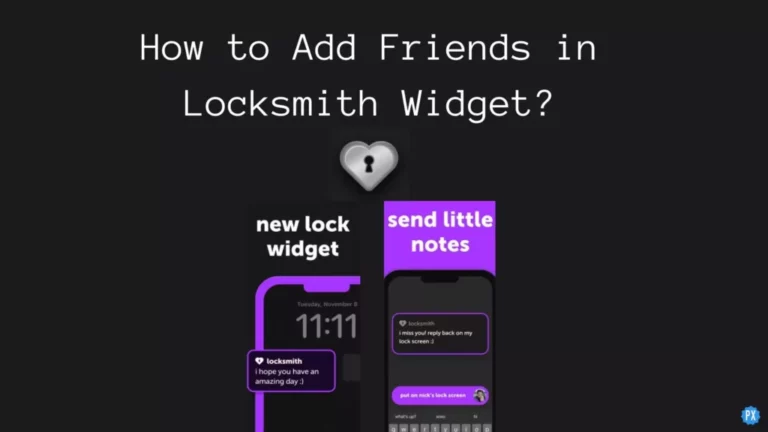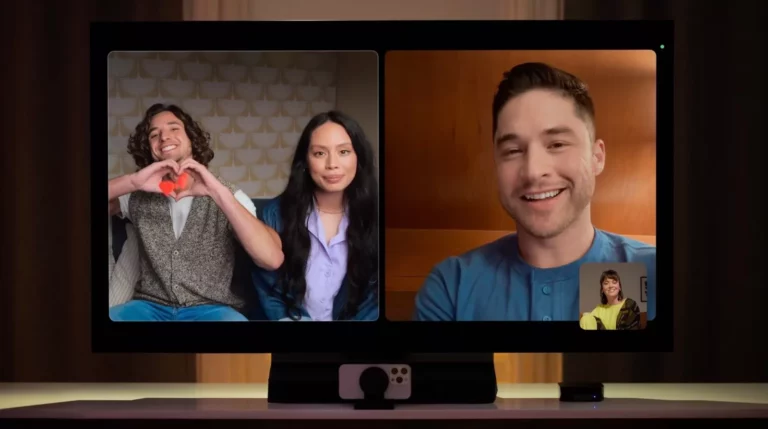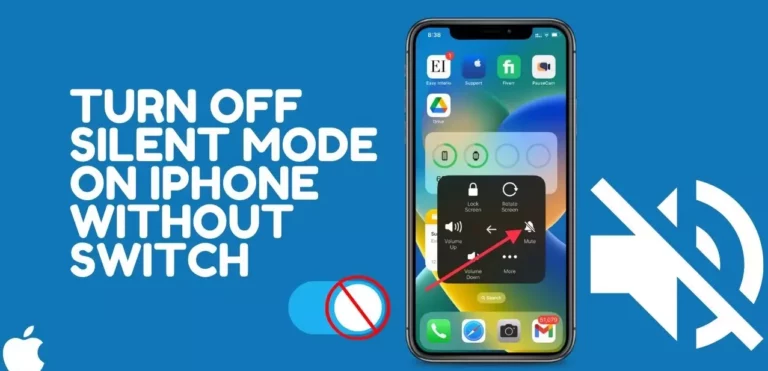9 способов исправить неработающую живую голосовую почту iOS 17: новое обновление
В iOS 17 появилась новая функция голосовой почты в режиме реального времени, которая позволяет прослушивать сообщения голосовой почты по мере их оставления. Это может быть удобный способ получать сообщения, не дожидаясь, пока их расшифровают или прослушают все сразу. Однако многие пользователи сообщают, что живая голосовая почта iOS 17 работает некорректно. Итак, если вы ищете исправления, прокрутите страницу и получите советы по лучшим решениям.
Проблемы, из-за которых ваша голосовая почта iOS 17 может работать неправильно, — это устаревшие операционные системы; опция переадресации вызовов включена, ошибки с сотовыми данными или функция голосовой почты не активирована. Однако существует несколько решений для устранения этих проблем и ошибок iOS 17 BETA, таких как перезагрузка iPhone, принудительное закрытие приложения, обновление программного обеспечения iOS и многое другое.
В сообщении ниже я поделюсь некоторыми возможными причинами того, что iOS 17 Live Voicemail не работает, а также передовыми методами решения этой проблемы.
Почему живая голосовая почта iOS 17 не работает? Есть ли у него сбивающие с толку особенности?
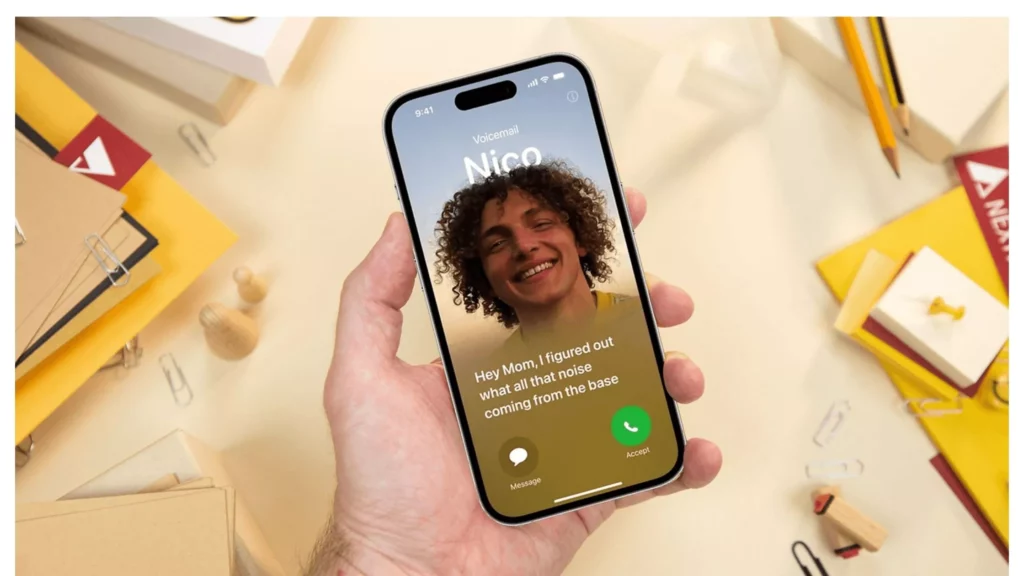
После обновления версии iOS 17 вы можете использовать трекер настроения на своем iPhone и iPad. Тем не менее, могут возникнуть временные проблемы, если ваш iPhone или визуальная голосовая почта не работают. Существует несколько распространенных и возможных причин, которые могут привести к прерыванию работы функции голосовой почты iOS7.
Вы не тот, кто сталкивается с тем, что живая голосовая почта iOS 17 не работает после проблемы с обновлением. Итак, давайте посмотрим, почему живая голосовая почта не работает в версии iOS 17.
- Если вы не активировали функцию голосовой почты на своем iPhone вручную, вы не сможете получить к ней доступ. Итак, убедитесь, что ваша функция голосовой почты активирована.
- Если приложение на вашем телефоне работает со сбоями, велика вероятность столкнуться с такими проблемами.
- Иногда, если в вашем тарифном плане сотовой связи возникают ошибки, ваша живая голосовая почта может работать некорректно.
- Если операционная система вашего iPhone устарела, живая голосовая почта не будет работать.
- Если у вас включена опция переадресации вызовов, голосовая почта iPhone не отображается сразу.
Как исправить неработающую живую голосовую почту iOS 17? Новые обновления
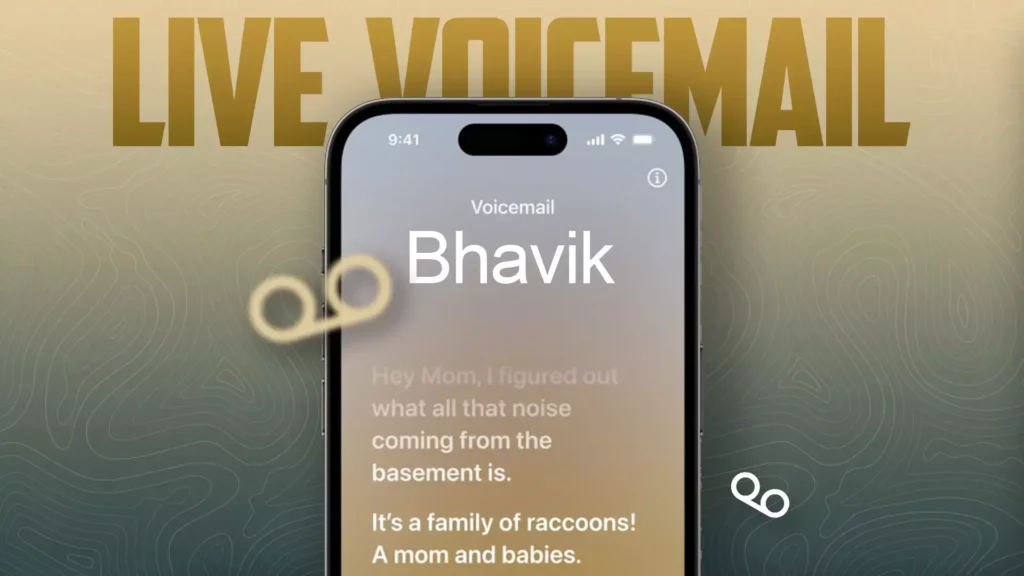
Вам не нужно беспокоиться, если ваша живая голосовая почта не работает после обновления до версии iOS 17. Вы не тот, кто сталкивается с такими проблемами. Существует несколько доступных методов устранения неполадок, которые могут помочь вам решить проблему с голосовой почтой в режиме реального времени. Давайте посмотрим, как можно исправить неработающую живую голосовую почту iOS 17.
1. Проверьте, активирована ли голосовая почта.
Вам необходимо убедиться, что живая голосовая почта вашего iPhone активирована. Давайте выполним следующие действия, чтобы проверить, активирована ли опция голосовой почты в режиме реального времени.
- Зайдите в настройки вашего iPhone.
- Выберите Телефон и прокрутите вниз.
- Если вы заметили опцию «Изменить пароль голосовой почты», ваша живая голосовая почта включена.
- Но если вы не заметили эту опцию, ваша голосовая почта отключена. Вы можете включить его, зайдя в приложение «Телефон» и нажав опцию «Голосовая почта» внизу.
2. Принудительно закройте и перезапустите приложение.
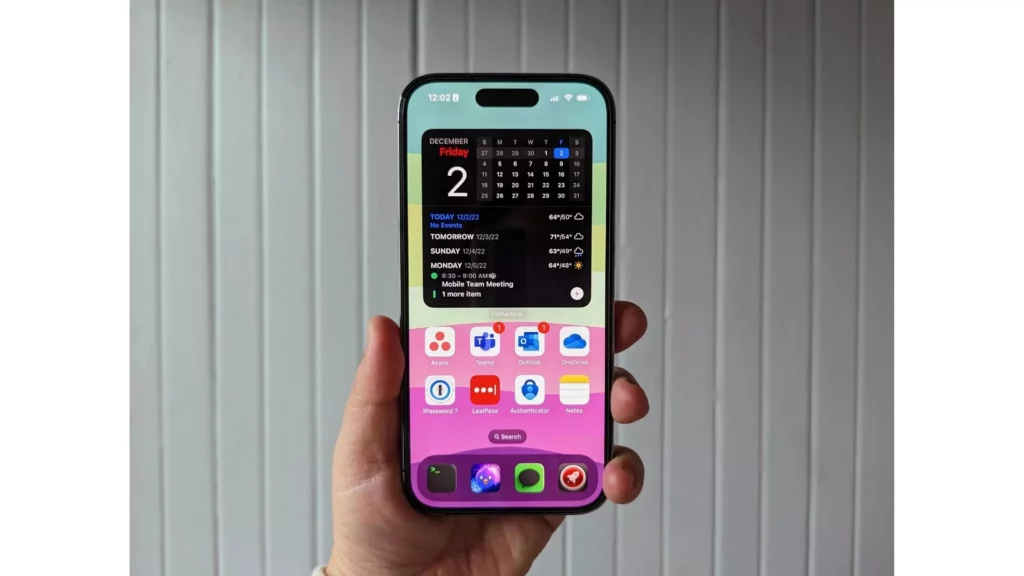
Если опция голосовой почты включена, телефонное приложение вашего iPhone работает неправильно. В этом случае вам необходимо принудительно закрыть приложение и открыть его заново. Иногда перезапуск любого приложения может исправить множество мелких и временных сбоев. Давайте посмотрим, как принудительно закрыть приложение «Телефон».
- Сначала проведите пальцем вверх от нижней части экрана iPhone.
- Теперь вы заметите плавающие окна каждого открытого приложения.
- Затем проводите пальцем вправо или влево, пока не появится приложение «Телефон».
- Затем проведите пальцем вверх по приложению телефона, чтобы закрыть его.
- Теперь выйдите из главного экрана вашего iPhone.
- Наконец, коснитесь значка приложения телефона, чтобы перезапустить его.
3. Включение и выключение сотовых данных
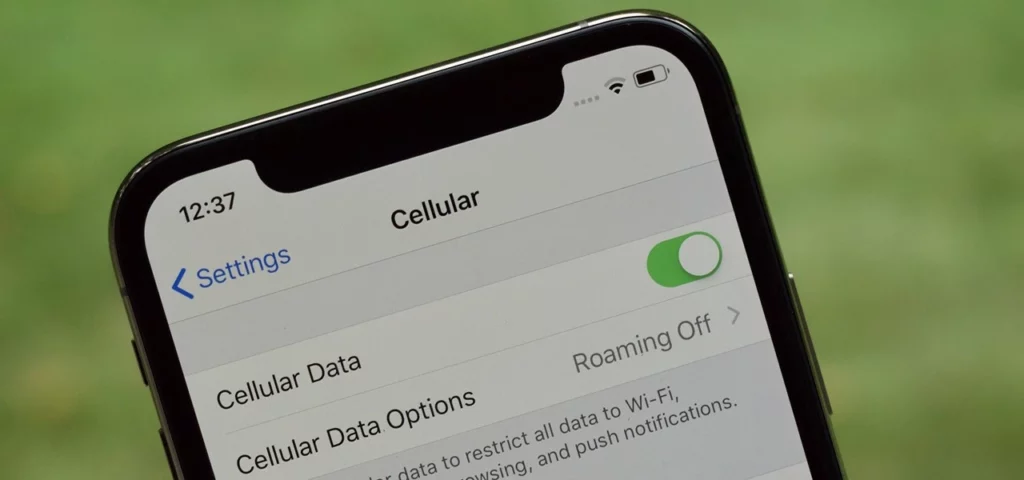
Если эти два метода не могут решить проблему, возможно, возникла проблема с сотовыми данными вашего iPhone. Чтобы проверить наличие ошибок в вашем тарифном плане сотовой связи, вам необходимо несколько раз переключать данные мобильного Интернета.
Вы можете сделать это, выполнив шаги, указанные ниже:
- Отправляйтесь в “Параметр” приложение.
- Выберите “Сотовая данных” вариант.
- Переключите, чтобы отключить эту опцию.
- Теперь, если вы используете параметр «Сотовые данные», если вы видите, что сотовые данные возобновляются без заминки, проблем нет.
4. Обновите программное обеспечение iOS.
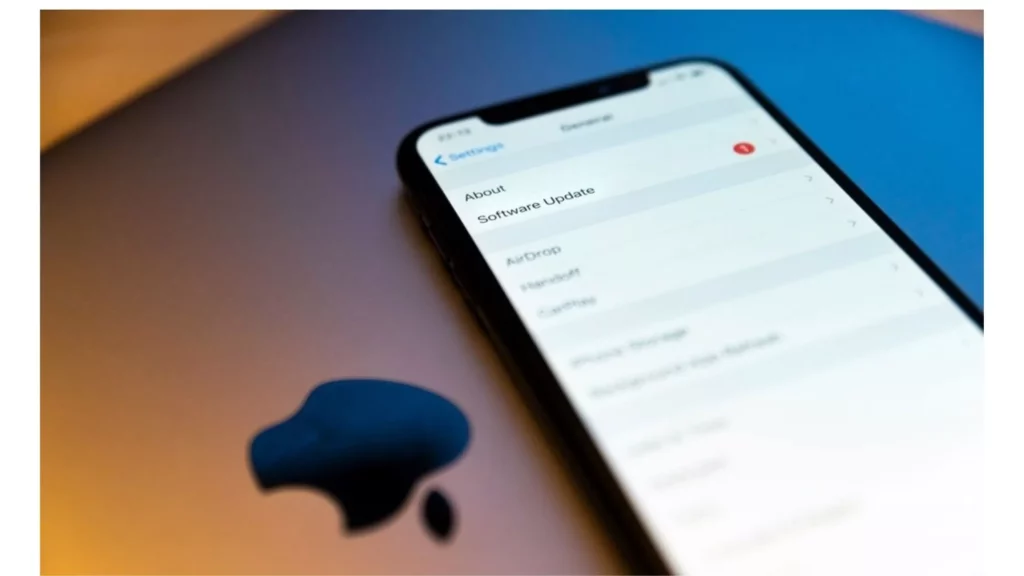
Иногда, если вы не обновите программное обеспечение iOS, многие функции будут отключены. Итак, вам необходимо проверить, обновлена ли ваша версия iOS до iOS 17. Давайте посмотрим, как проверить обновления программного обеспечения.
- Перейдите в приложение «Меню настроек» вашего iPhone.
- Выберите вкладку «Общие».
- Выберите опцию «Обновление программного обеспечения», чтобы проверить, доступно ли обновление.
5. Перезагрузите свой iPhone.
Если у вас включена опция переадресации вызовов, очевидно, что вы не будете получать голосовые сообщения. Звонки будут перенаправлены на другой номер, и у вас не будет возможности получать голосовые сообщения. Итак, в этом случае вам необходимо отключить опцию переадресации звонков. Теперь давайте посмотрим, как проверить опцию переадресации вызовов.
- Зайдите в настройки вашего iPhone.
- Выберите Телефон.
- Теперь прокрутите вниз до раздела «Звонки».
- Затем нажмите на опцию переадресации вызовов.
- Если вы заметили, что на следующем экране переключатель горит зеленым, значит, запись разговора включена.
- Наконец, выключите его. Тогда зеленый станет серым.
6. Отключите опцию переадресации вызовов.
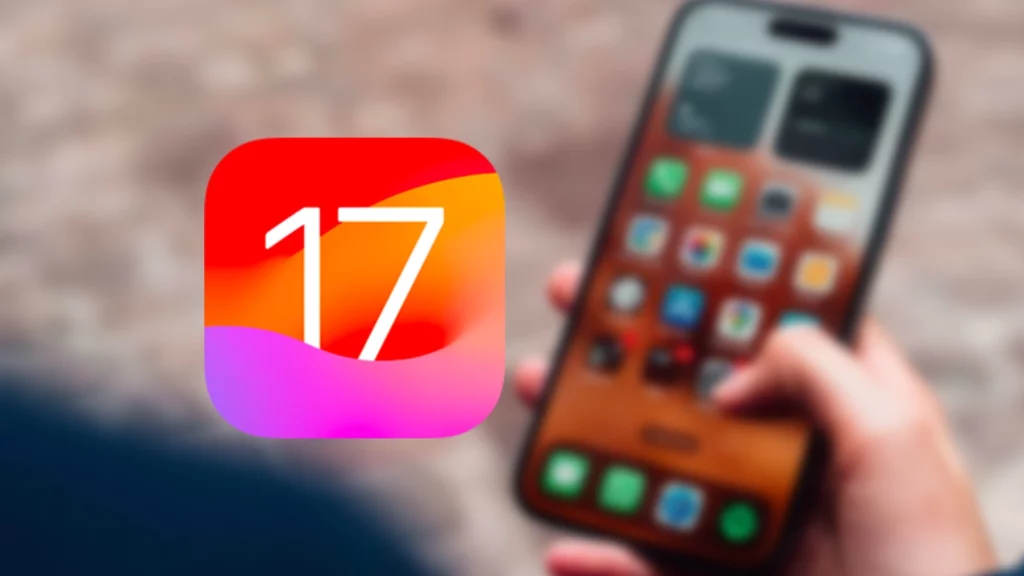
Если вы все еще не можете избавиться от проблемы, то самое время сбросить настройки сети вашего iPhone. Но вам нужно помнить, что все сохраненные данные будут удалены при сбросе настроек сети вашего iPhone. Теперь выполните действия по сбросу настроек сети вашего iPhone.
- Зайдите в настройки вашего iPhone.
- Нажмите на вкладку «Общие».
- Теперь выберите опцию «Перенос или сброс iPhone».
- Нажмите «Сбросить».
- Затем выберите опцию «Сбросить настройки сети».
- Теперь введите свой пароль.
- Наконец, нажмите кнопку «Сбросить настройки сети».
7. Перезапустите сетевые настройки iPhone.
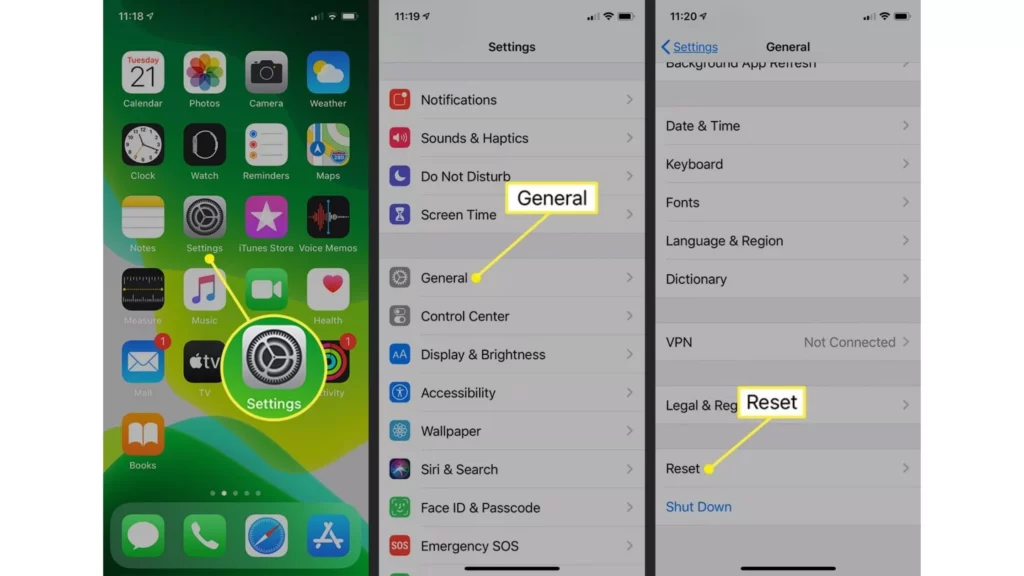
Если вы все еще не можете устранить проблему неработающей голосовой почты iOS 17 Live Voicemail, то самое время сбросить настройки сети вашего iPhone. Но вы должны помнить, что все ваши сохраненные данные будут удалены при сбросе настроек сети вашего iPhone. Итак, если вы готовы продолжить, выполните следующие действия.
- Зайдите в приложение «Настройки» вашего iPhone.
- Нажмите на вкладку «Общие».
- Теперь выберите опцию «Перенос или сброс iPhone».
- Нажмите «Сбросить».
- Затем выберите опцию «Сбросить настройки сети».
- Теперь введите свой пароль.
- Наконец, нажмите кнопку «Сбросить настройки сети».
8. Свяжитесь с оператором связи.
Этот метод немного сложен. Поскольку это нечто большее, чем просто незначительные технические проблемы, в этой ситуации вам необходимо связаться со своим оператором связи, чтобы узнать, не работают ли службы голосовой почты. Если возникла проблема с обслуживанием оператора вашего телефона, вы ничего не можете сделать, кроме как подождать, пока проблема не будет решена.
9. Обратитесь в службу поддержки клиентов Apple.

Если все вышеперечисленные методы не могут решить вашу проблему, то лучше обратиться в сервисный центр. команда поддержки клиентов Apple, а если вы из региона США, вы можете позвонить по номеру 1-800-275-2273. После обращения в службу технической поддержки Apple подробно расскажите им о своей проблеме, и они дадут вам точное решение вашей проблемы.
Как использовать живую голосовую почту на iOS 17? Простое руководство
Вы можете напрямую использовать Live Voicemail на iOS 17. Вам нужно выполнить всего несколько шагов, описанных ниже, чтобы включить функцию голосовой почты в реальном времени на вашем iPhone.
- Перейдите к тот Настройки приложение.
- Выберите Телефон вариант.
- Нажать на тот Опция «Живая голосовая почта».
- Переключать тот переключатель, чтобы включить или выключить его.
Как только вы включите функцию голосовой почты в реальном времени, вы сможете использовать эту функцию на своем iPhone. Но помните, что он должен соответствовать приведенным ниже требованиям.
- Вы используете версию iOS 17.
- Ваш iPhone обновлен до последней версии и обновлений.
Советы по устранению других проблем с голосовой почтой
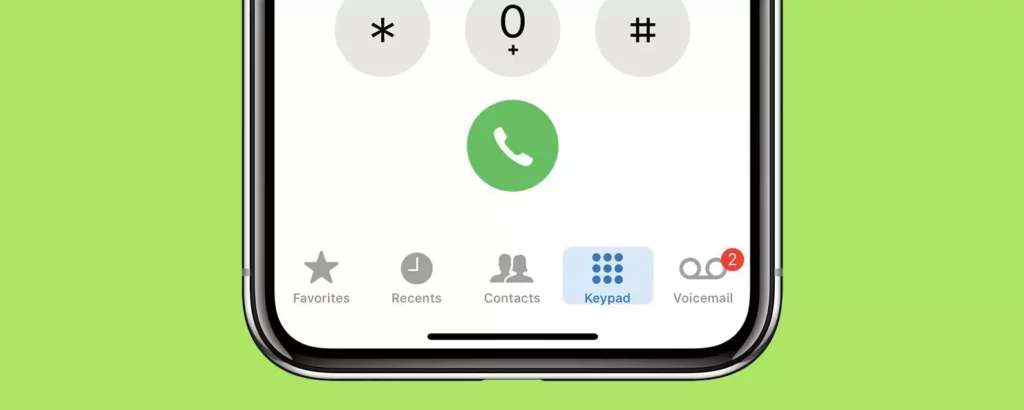
Помимо проблем с голосовой почтой Live, существуют и другие проблемы с голосовой почтой, с которыми вы можете столкнуться в вашей версии iOS 17. Вот несколько советов по устранению неполадок, которые вы можете попытаться решить.
- Не приходят уведомления голосовой почты: Вы должны убедиться, что настройки уведомлений голосовой почты iOS 17 верны. Вы можете найти и проверить настройки уведомлений в приложении настроек вашего iPhone.
- Проблемы с прослушиванием голосовых сообщений: Если вы испытываете трудности с прослушиванием голосовой почты, проверьте настройки голосовой почты и перезагрузите iPhone.
- Невозможно удалить голосовую почту: Если вы не можете удалить сообщения голосовой почты со своего iPhone, вам необходимо проверить объем памяти вашего iPhone. Вы также можете попробовать перезагрузить iPhone.
Как исправить неработающую живую голосовую почту iOS 17? 7 способов с учебным руководством
Подведение итогов
Живая голосовая почта — это удобная функция в iOS 17. Однако может быть неприятно, если живая голосовая почта iOS 17 не работает должным образом. Итак, в посте выше я упомянул все методы, которые помогут вам решить эту проблему. Кроме того, я упомянул подробности использования функции голосовой почты в режиме реального времени и советы по устранению других проблем с голосовой почтой.
Можете ли вы решить проблему неработающей голосовой почты iOS 17 Live? Пожалуйста, поделитесь своими взглядами и мнениями в разделе комментариев. Также поделитесь этим постом со своими друзьями и родственниками и расскажите им об iOS 17, ее новых проблемах и решениях.
Часто задаваемые вопросы
1. Почему не работает живая голосовая почта iOS 17?
Если на вашем iPhone установлены последние обновления, у вас есть ошибки сотовой связи или опция переадресации вызовов включена, живая голосовая почта iOS 17 может не работать.
2. Как исправить проблему неработающей голосовой почты iOS 17 Live?
Вы можете решить эту проблему, обновив программное обеспечение iOS, перезагрузив iPhone, отключив функцию переадресации вызовов, перезапустив сетевые настройки вашего телефона и обратившись в центр поддержки клиентов.
3. Как изменить голосовую почту на iOS 17?
Вы можете настроить свою голосовую почту на iOS 17, выполнив следующие шаги:
1. Перейдите к Телефон.
2. Нажмите на опцию «Голосовая почта».
3. Нажмите на опцию Приветствия.
4. Выберите «Пользовательский»; он предоставит вам решение для записи сообщений.